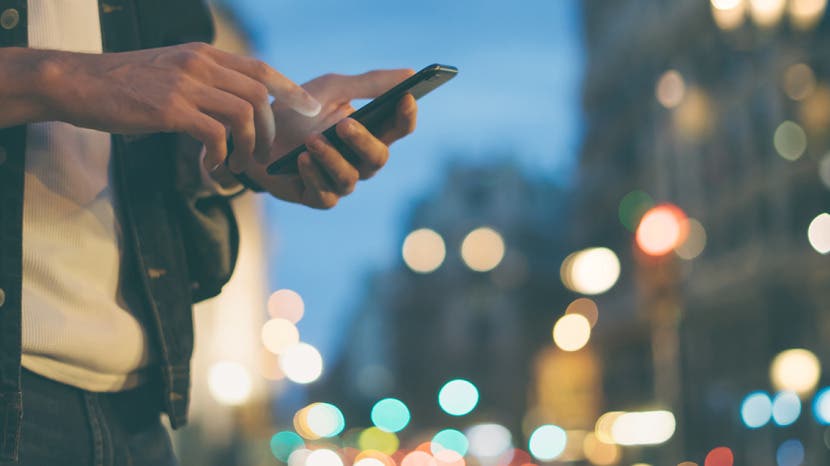
당신이 당신의 아이폰에 전화를 걸려고 할 때 그것은 실망 스러울 수 있습니다,당신은 오류 메시지가”호출 실패,”당신은 자신이 궁금 발견,”왜 내 아이폰은 호출이 실패 말을 계속합니까?”먼저 아이폰을 재부팅하고 이오스 소프트웨어를 업데이트 한 후,뿐만 아니라 다양한 위치로 이동,여기에 당신이 해결하기 위해 시도 할 수있는 몇 가지 간단한 단계는 아이폰 전화는 이동 통신사에 연락하기 전에 오류를 실패.
관련:페이스 타임 전화를 만드는 방법
어떻게 호출이 실패 말한다 아이폰을 해결합니까?
최근 몇 년 동안 아이폰의 음성 통화 성공률이 많이 향상되었지만 때때로 실패 할 수 있습니다. 아래 단계를 통해 작업 수정 또는 적어도 당신이 당신의 아이폰에 실패 한 통화와 함께 있을 수 있습니다 문제를 분리에 도움이 됩니다.
하루 뉴스 레터의 아이폰 생활의 팁에 가입하고 우리는 시간을 절약하고 아이폰이나 아이 패드를 최대한 활용하기 위해 매일 당신에게 팁을 보내드립니다.
전화 비행기 모드
와 함께 귀하의 아이폰에 실패 수정 아이폰에서 호출 실패 오류를 수정 하려고 하는 첫 번째 및 간단한 것은 비행기 모드를 전환 하 고 다시 해제. 보다 더 자주는 아니지만,이 문제를 해결합니다.
- 아이폰의 오른쪽 상단 모서리에서 아래로 스 와이프(또는 홈 버튼이있는 모델의 화면 하단에서 위로)제어 센터에 액세스 할 수 있습니다.
- 제어 센터의 왼쪽 상단 모서리에있는 비행기 모드 아이콘을 누릅니다.
- 몇 초간 기다리십시오. 비행기 모드를 다시 끕니다.
차단 된 전화 번호 설정 확인
아이폰 통화가 실패 했습니까? 아니면이 사람의 번호를 차단 한 다음 잊어 버렸습니까?
- 설정 앱을 엽니다.
- 전화를 누릅니다.
- 탭 차단 된 연락처.
- 통화하려는 번호가 차단한 번호 중 하나가 아닌지 확인합니다.
아이폰에서의 통화 실패 또는 끊어진 원인이 될 수 있습니다. 손상이나 긁힘이 있는지 확인하십시오.
- 종이 클립(또는 시뮬레이션 꺼내기 도구)을 사용하여 심 트레이를 엽니다.
- 심 카드를 꺼내십시오.
- 피해를 찾습니다. 당신은 어떤을 찾을 경우,새로운 심 카드를 받고 고려. 당신이 손상을 찾을 수없는 경우,심 카드를 다시 삽입하고 다시 전화를하려고합니다.
![]()
이미지 제공 애플
이미지 제공 애플
다른 아이폰이있는 경우,당신은 그 전화에 심 카드를 삽입 시도 할 수 있습니다. 다른 심 카드가있는 경우 또는,당신은 첫 번째 아이폰에 삽입 시도 할 수 있습니다. 이러한 노력 중 하나가 성공적인 전화로 연결되면,당신은 아이폰이나 심 카드 중 하나에 문제를 격리했다.
네트워크 설정 재설정
전화가 실패했다 아이폰을 해결하기 위해 최후의 수단으로,당신은 당신의 네트워크 설정을 재설정 할 수 있습니다. 그러나,이 와이파이 암호,블루투스 연결 및 선호하는 네트워크를 포함하여 현재 저장된 모든 설정이 삭제됩니다.
- 설정 앱을 엽니다.
- 일반을 누릅니다.
- 재설정을 누릅니다.
- 리셋 네트워크 설정에 탭;이 암호가 필요합니다.
최고 이미지 크레딧: